win10如何打开任务管理器快捷键
在使用Windows 10时,任务管理器是一个非常重要的工具,可以帮助我们监控系统资源的使用情况并结束不响应的程序,如何快速打开任务管理器呢?Windows 10有一个便捷的快捷键可以帮助我们快速打开任务管理器,只需同时按下Ctrl + Shift + Esc三个键就可以轻松地打开任务管理器。这个快捷键操作简单、快速方便,让我们可以更加高效地管理系统资源。
win10如何打开任务管理器快捷键
win10启用任务管理器的快捷键方法一:
1、按顺序连续按住“ Ctrl+Shift+Esc ”。
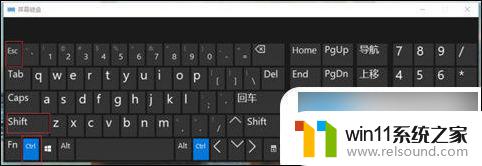
2、找到“任务管理器”点击进去。
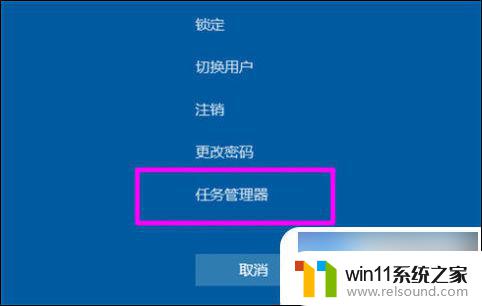
win10启用任务管理器的快捷键方法二:
可以在任务栏空白处右键,在弹出来的窗口中点击任务管理器即可打开。
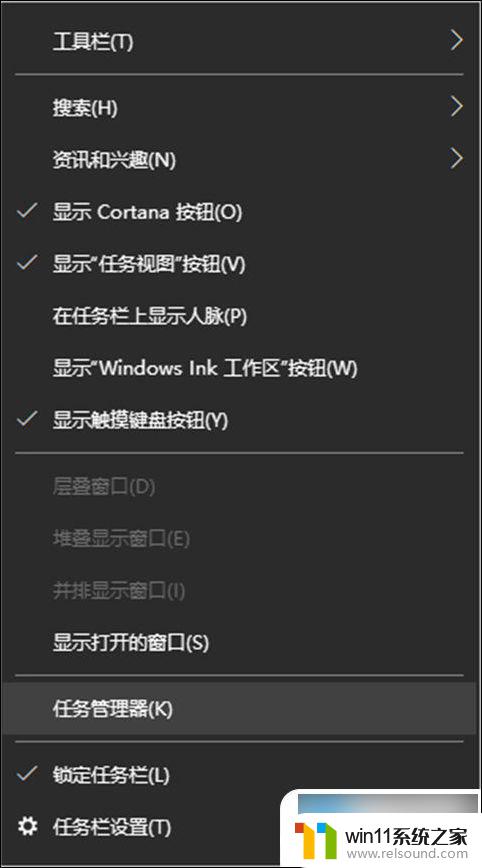
win10启用任务管理器的快捷键方法三:
1、按顺序连续按住 Ctrl、Alt和Delete 键。

2、找到【任务管理器】点击进去。
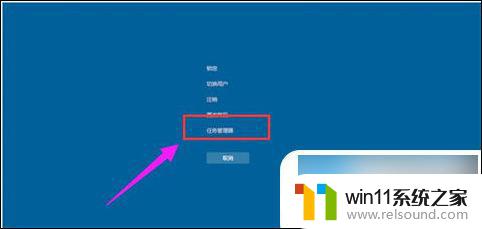
win10启用任务管理器的快捷键方法四:
1、桌面新建一个文本文档也叫记事本,打开。然后输入“ C:WindowsSystem32taskmgr.exe ”。
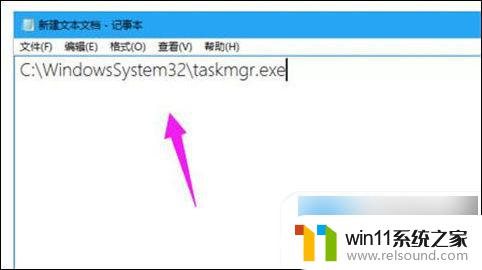
2、文件另存为“ 任务管理器.bat ”,保存位置在桌面即可。
3、在桌面上找到刚才生成的bat文件,双击打开即可进入任务管理器。
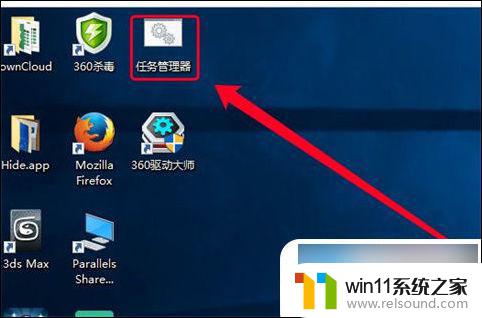
win10启用任务管理器的快捷键方法五:
按下组合键“ Win+R ”打开【 运行 】窗口,然后在里面输入【 taskmgr 】点击确定也可以打开任务管理器。
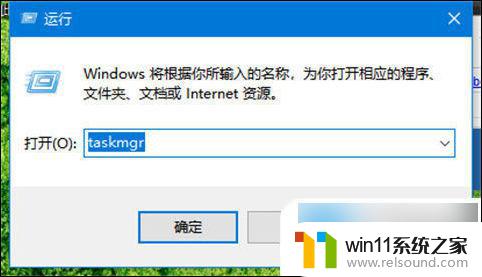
以上就是win10如何打开任务管理器快捷键的全部内容,有需要的用户可以按照以上步骤进行操作,希望对大家有所帮助。
- 上一篇: 笔记本全屏截图快捷键是什么
- 下一篇: 乱码文字转换正确方法
win10如何打开任务管理器快捷键相关教程
- win10管理没有与之关联的程序
- win10打开应用弹出商店怎么办 win10打开应用总是会弹出商店处理方法
- win10操作中心怎么打开 win10打开操作中心的方法
- win10查看系统开放端口的方法 win10系统开发端口如何查看
- win10无法打开此安装程序包的解决方法 win10无法打开此安装程序包怎么办
- win10无法打开gpedit.msc
- win10管理员权限删除文件夹的解决方法 win10需要权限才能删除文件怎么办
- 怎样取消win10开机密码 win10如何取消登录密码
- win10设置显示器亮度的方法 win10显示器亮度怎么调节
- win10登陆微软账户的方法 win10如何登陆微软账户
- win10不安全连接怎么设置为安全
- win10怎么以兼容模式运行程序
- win10没有wlan连接选项
- 怎么检查win10是不是企业版
- win10怎么才能将浏览过的记录不自动保存
- win10经典开始菜单设置
win10系统教程推荐